既定のブラウザーの設定方法
| 対象 OS | Windows 11 Windows 10 |
|---|
- カテゴリー :
-
- トップカテゴリー > 症状から選ぶ > 設定・操作の手順
- トップカテゴリー > 製品から選ぶ > デスクトップパソコン
- トップカテゴリー > 製品から選ぶ > ノートパソコン
- トップカテゴリー > 製品から選ぶ > タブレット(Windows)
- トップカテゴリー > 製品から選ぶ > 小型パソコン(スティック・NUC)
回答
はじめに
この FAQ について
この FAQ では、既定のブラウザーの設定する方法を説明します。
既定のブラウザーとは、プログラムが Web ブラウザーを呼び出す場合に自動的に起動される Web ブラウザーアプリです。
Windows の初期状態では、Microsoft Edge が既定のブラウザーとして設定されているため、リンクや HTML ファイルなどをダブルクリックすると、Microsoft Edge が起動します。
既定のブラウザーは任意のブラウザーに設定することができます。
既定のブラウザーとは、プログラムが Web ブラウザーを呼び出す場合に自動的に起動される Web ブラウザーアプリです。
Windows の初期状態では、Microsoft Edge が既定のブラウザーとして設定されているため、リンクや HTML ファイルなどをダブルクリックすると、Microsoft Edge が起動します。
既定のブラウザーは任意のブラウザーに設定することができます。
- Windows 11
この FAQ は、Windows 11 Pro バージョン 21H2 で作成しています。
バージョン 23H2 も同じ手順であることを確認しておりますが、
表示される手順や画面が異なることがございます。
バージョンの確認手順は、下記のFAQを参照ください。 - Windows 10
この FAQ は、Windows 10 Pro バージョン 21H1 で作成しています。
バージョン 22H2 も同じ手順であることを確認しておりますが、
表示される手順や画面が異なることがございます。
バージョンの確認手順は、下記の FAQ を参照ください。
操作手順
Windows 11
- [
 スタート ] → [ 設定 ] の順にクリックします。
スタート ] → [ 設定 ] の順にクリックします。
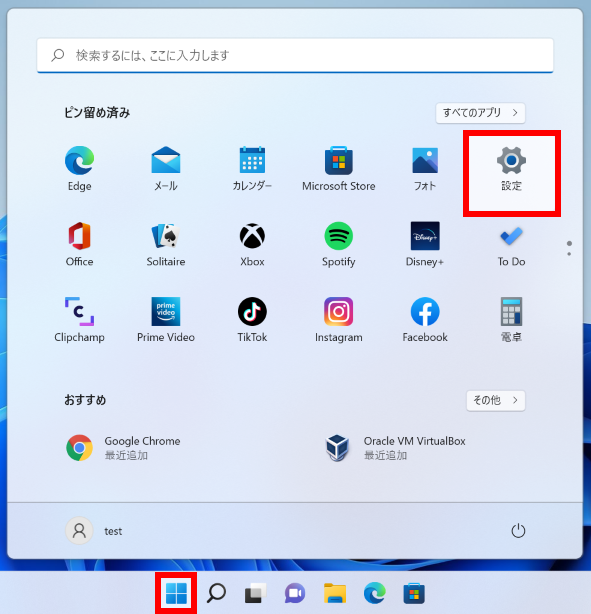
- 「 システム 」 が表示されます。
[ アプリ ] をクリックします。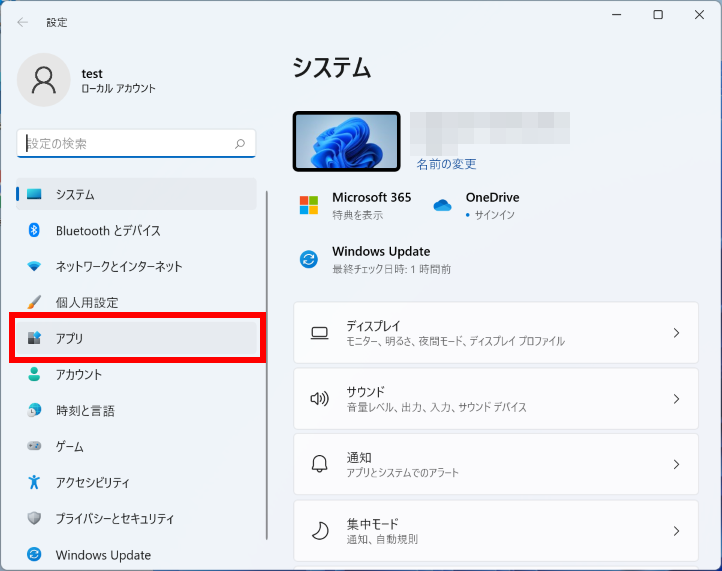
- 「 アプリ 」 が表示されます。
[ 既定のアプリ ] をクリックします。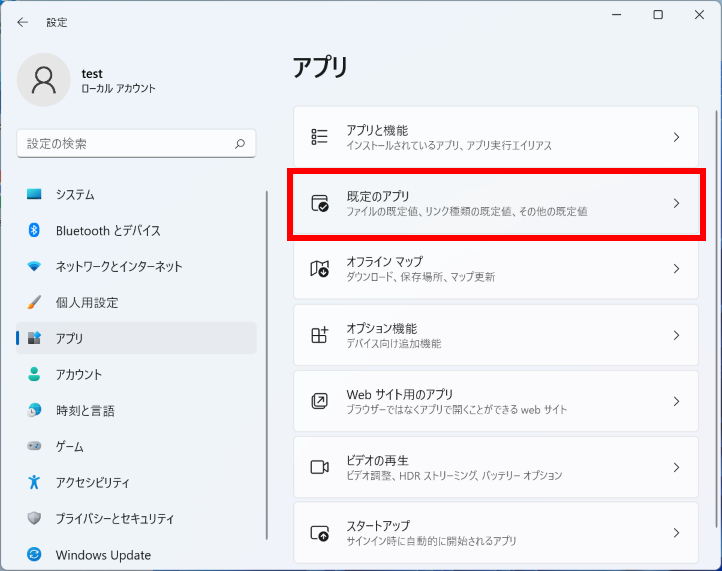
- 「 アプリ > 既定のアプリ 」 が表示されます。
「 ファイルの種類またはリンクの種類の既定値を設定する 」 欄に [ https ] と入力します。
直下に表示された既定のブラウザーアプリをクリックします。
ここでは例として、 [ Microsoft Edge ] をクリックします。
※ 表示されるブラウザーアプリはインストール状況によって異なります。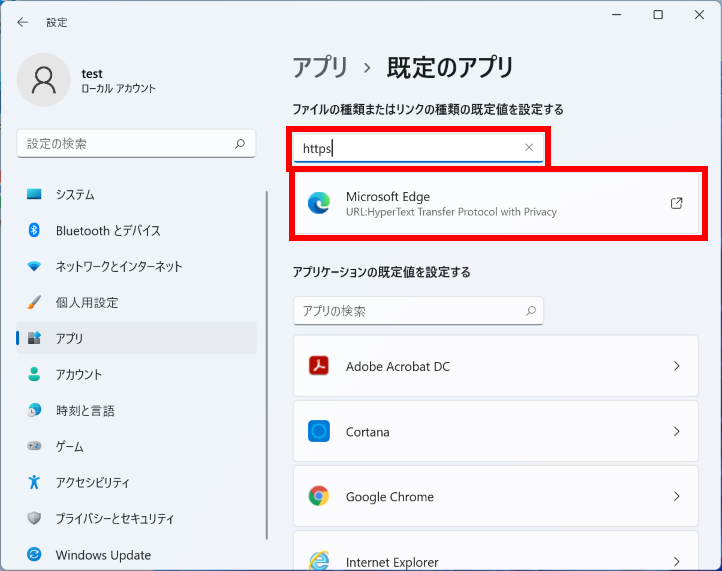
- 「 切り替え前に 」 が表示された場合は、[ 強制的に変更する ] をクリックします。
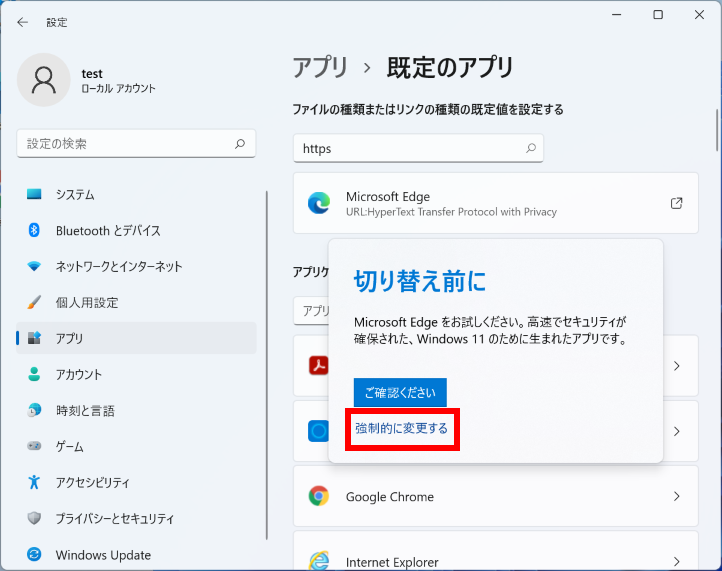
- 「 どのアプリで開きますか? 」 が表示されます。
ここでは例として「 Google Chrome 」 をクリックして選択し、[ OK ] をクリックします。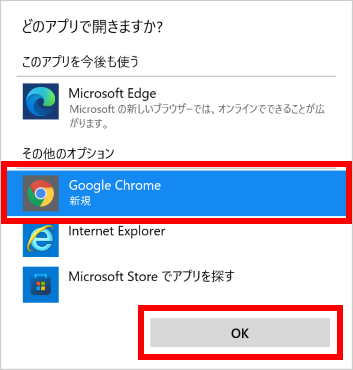
- 既定のブラウザーアプリが変更されたことを確認し、右上の [ X ] をクリックし、画面を閉じます。
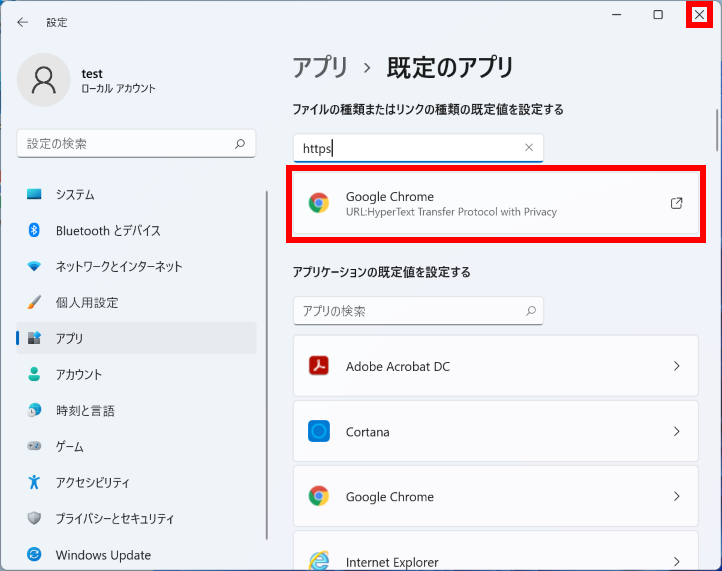
Windows 10
- [
 スタート ] → [ 設定 ] の順にクリックします。
スタート ] → [ 設定 ] の順にクリックします。
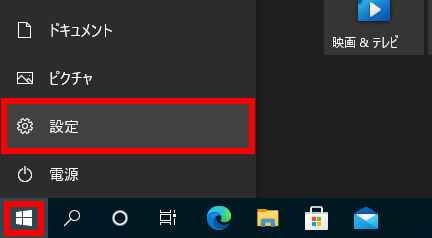
- 「 Windows の設定 」 が表示されます。[ アプリ ] をクリックします。
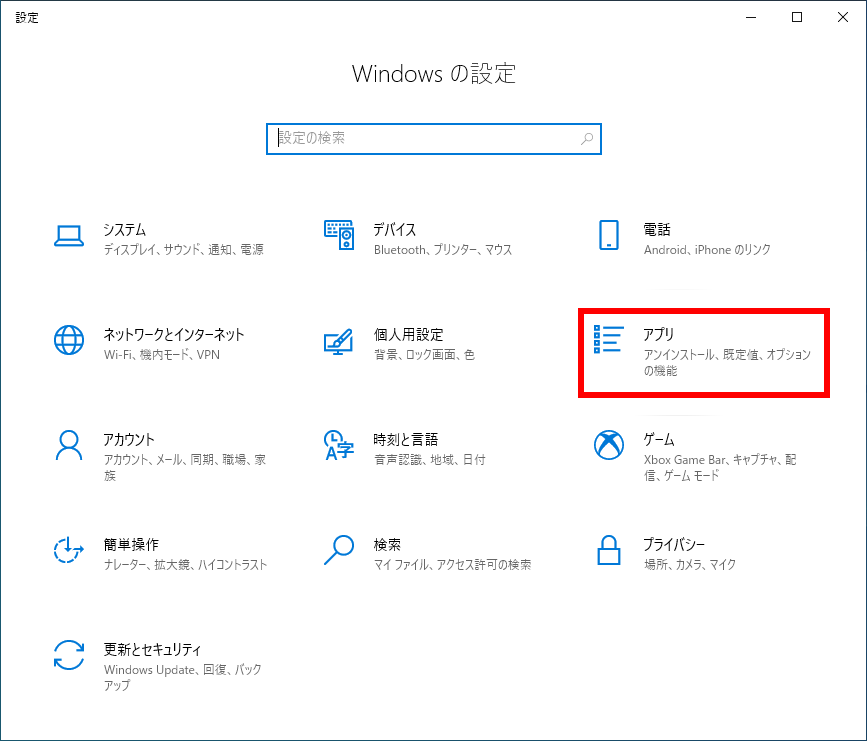
- 「 アプリと機能 」 が表示されます。[ 既定のアプリ ] をクリックします。
「 Web ブラウザー 」 欄に表示されている [ アプリ ] をクリックします。
「 アプリを選ぶ 」 が表示されるので、既定のブラウザーに設定したい [ アプリ ] をクリックします。
※ 表示されるブラウザーはアプリのインストール状況によって異なります。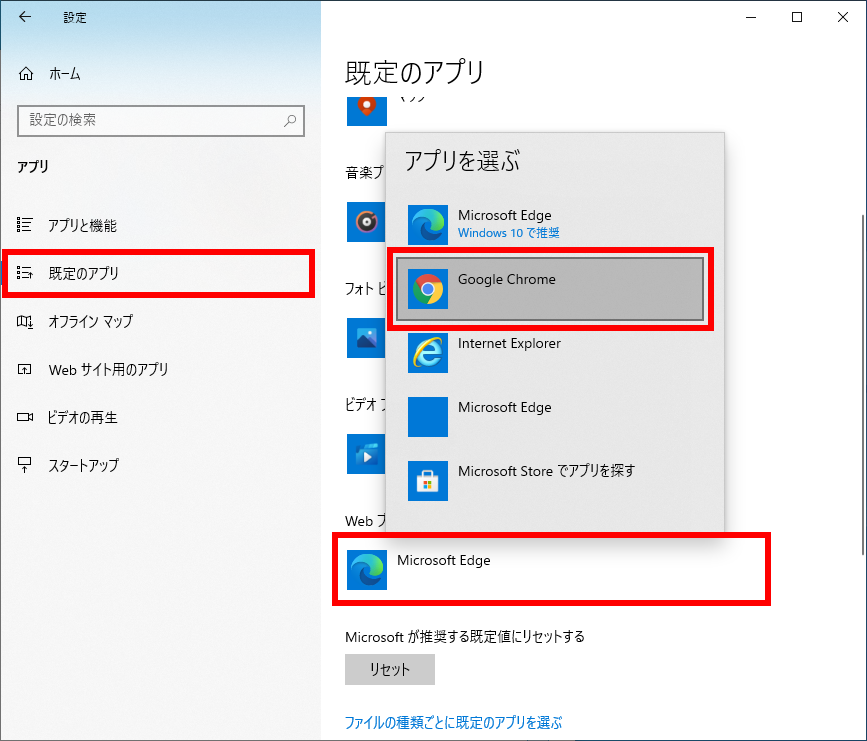
- 既定のブラウザーが設定されます。
ここでは例として「 Google Chrome 」 に設定します。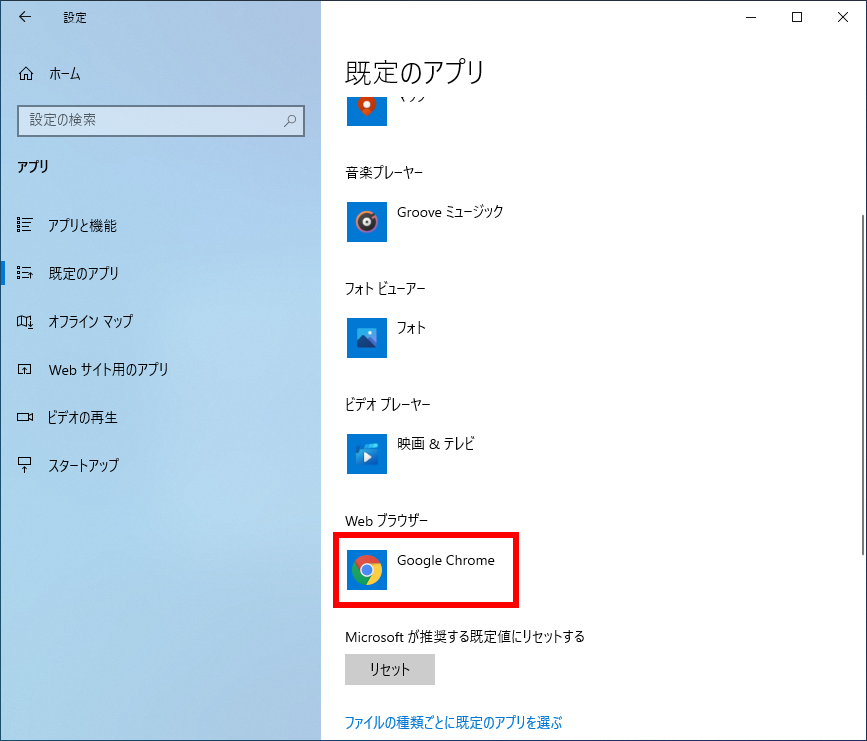
- 右上の [ X ] をクリックし、画面を閉じます。
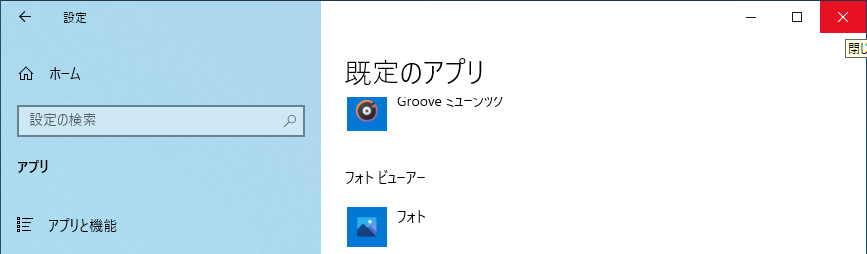
- 既定のブラウザーが変更されたことを確認します。
アンケートにご協力ください
FAQにて解決しなかった場合はこちらまで
弊社製品及び弊社購入製品ご利用にてFAQで解決しなかった場合は、下記へお問い合わせください。
※お問合せの際、【 FAQ番号: を見た 】とお伝えいただければ、スムーズにご案内できます。
※お問合せの際、【 FAQ番号: を見た 】とお伝えいただければ、スムーズにご案内できます。
パソコンのサポート
サードウェーブサポートセンター
THIRDWAVE ・ Diginnos ・ Prime 製造番号の記載場所について
- 電話番号:03-4332-9193
- 受付時間:24時間年中無休
THIRDWAVE ・ Diginnos ・ Prime 製造番号の記載場所について
パーツ周辺機器のサポート ・ Dospara Club Members ・ セーフティサービス
ドスパラ商品コンタクトセンター
店舗でご購入の場合はレシートに記載の伝票番号をご用意ください。
- 電話番号:03-4332-9194
- 受付時間:9:00~21:00
店舗でご購入の場合はレシートに記載の伝票番号をご用意ください。